Ihr Android M, Ihr Brillo, Ihr Cardboard und alle anderen Produkte können Sie gestern auf der E / A-Entwicklerkonferenz von Google bekannt geben.
Ich brauche nur Google Photos, ein Produkt, auf das ich gewartet habe, um aus meiner umfangreichen Fotobibliothek eine Bestellung zu erstellen. Ich habe Picasa seit Jahren verwendet, um Fotos mit der Familie zu teilen, aber es war nicht besonders gut für das Sichern von Fotos, da ich anfing, mein iPhone mehr und meine DSLR weniger zu verwenden. Ich mochte es nicht, wenn Google+ versuchte, Picasa als Online-Foto-Repository zu stürzen. Aber alles ist mit dem Start von Google Photos vergeben, was erschreckend effektiv ist.
Google Photos funktioniert auf mehreren Plattformen: Android, iOS und im Web. Wie bereits bei den Apps von Google Drive oder Google+ können Sie die mobile App Google Photos so einrichten, dass die Fotos und Videos, die Sie auf Ihrem Telefon aufnehmen, gesichert werden. Und wie bei Drive und G + bietet Google Photos unbegrenzten Speicherplatz, wenn Sie sich für die Einstellung " Hohe Qualität" entscheiden. Dies bedeutet, dass Fotos mit voller Auflösung bis zu einer maximalen Auflösung von 16 Megapixel und HD-Videos mit bis zu 1080p angezeigt werden können. Wenn Sie keine Komprimierung wünschen, können Sie Original auswählen, wodurch Dateien mit voller Auflösung gespeichert werden, die in Ihrem Google-Speicherplan berücksichtigt werden.
Ich habe die iOS-App von Google Photos und die Web-App verwendet und fühle mich schließlich so, als hätte ich meine Fotobibliothek im Griff, vor allem, weil ich schrecklich bin, meine Fotos zu organisieren, und Google Photos macht mir das schwere Heben. Bei der Anmeldung bei meinem Google-Konto waren meine alten Alben von Picasa und alle Fotos von meinem iPhone dabei, da ich die automatische Sicherungsfunktion der Google Drive-App verwende. Jetzt kann ich das in Google Drive deaktivieren und die Einstellung "Sichern & Synchronisieren" in Google Fotos verwenden.
In den Web- und iOS-Apps hat Google Photos drei Hauptansichten: Assistent, Fotos und Sammlungen . Sie können die Menüschaltfläche in der oberen linken Ecke verwenden, um zwischen diesen drei Ansichten zu navigieren, oder Sie können nur seitwärts streichen, um von einer zur anderen zu wechseln.
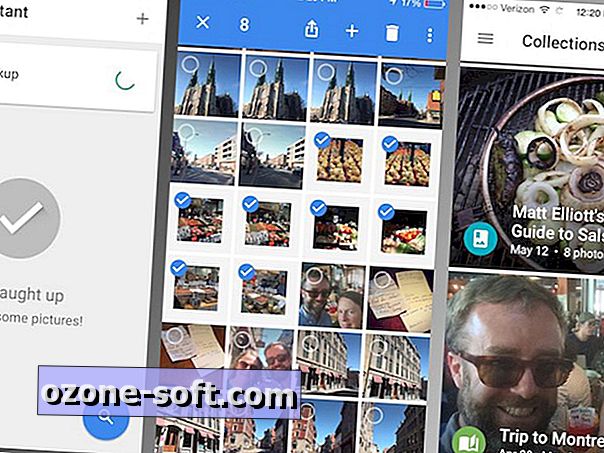
In der iOS-App können Sie die Ansicht " Fotos" zoomen, um von Jahr zu Monat zu blättern. Es gibt grundlegende Bearbeitungswerkzeuge, einschließlich einer Option zur automatischen Anpassung und Filtern.
Nach Ansicht von Google wird in der Assistentenansicht "Neues vorgeschlagen, was mit Ihren Fotos und Videos gemacht wurde, z. B. eine Collage oder eine Geschichte, die auf Ihrer letzten Reise basiert. Nach der Vorschau der Erstellung können Sie auswählen, ob Sie sie bearbeiten oder bearbeiten möchten oder verwerfen Sie es. " Der Assistent hat mir noch geholfen, er hat nur gesagt, dass ich alle eingezogen bin und Fotos machen möchte. Ich bin sicher, da ich die App mehr benutze, springt mein Assistent dazu.
Die Ansicht Sammlungen enthält Ihre Alben, Filme und Geschichten. Storys sind Alben, die sowohl Fotos als auch Videos enthalten. Google ergreift die Initiative und erstellt einige Storys für Sie. Sie können Ihre eigenen Projekte auch auf fünf Arten erstellen: Album, Film, Story, Animation und Collage.
Was ich an Google Photos am meisten schätze, ist, abgesehen davon, dass es eine eigene App ist und nicht in Drive oder Google+ eingebunden ist, die beeindruckende Suchfunktion, die angesichts des Entwicklers keine Überraschung sein sollte. Es enthält auch eine erschreckend genaue Gesichtserkennungssoftware, die jedes meiner Kinder auf Babyfotos zurückführte, wenn sie eher wie generische Babys aussahen als tatsächliche Personen.
Mit Google Fotos können Sie Ihr Foto nicht nur nach Personen, sondern auch nach Orten und Erlebnissen durchsuchen. Places verwendet Standortdaten, um Fotos zu gruppieren, sodass Sie Fotos einer Reise sehen können, ohne zuvor ein Album erstellen zu müssen. Noch beeindruckender ist die Kategorie Dinge, in der Sie nach Fotos von Wäldern, Essen, Stadien, Tanz und vielem mehr suchen können.
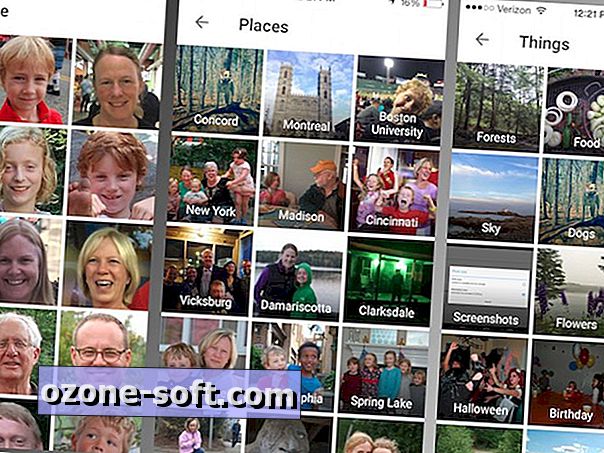
Das Teilen ist auch mit Google Fotos beeindruckend einfach. Wenn Sie eine Gruppe von Fotos freigeben möchten, müssen Sie nicht zuerst ein Album erstellen. Sie müssen lediglich eine Gruppe von Fotos auswählen und nach einem Link fragen. (Für die Auswahl von Fotos ist kein ständiges Tippen erforderlich. Stattdessen können Sie durch Antippen etwas länger auswählen und dann ziehen, um einen Fotoblock auszuwählen.)
Klicken Sie in der Web-App oben auf die Freigabeschaltfläche, wenn Sie eine Gruppe von Fotos ausgewählt haben, und klicken Sie auf Geteilbaren Link . Wählen Sie in der iOS-App Ihre Fotos aus, tippen Sie auf die Share-Schaltfläche und anschließend auf Link in Zwischenablage kopieren . Sie können dann den Link in eine E-Mail einfügen und Ihr Empfänger benötigt keine spezielle App oder Anmeldung, um Ihre Fotos anzuzeigen.
Weitere Informationen finden Sie im offiziellen Blog-Beitrag von Google zum Thema.













Lassen Sie Ihren Kommentar